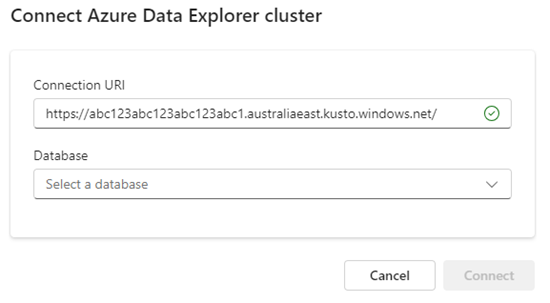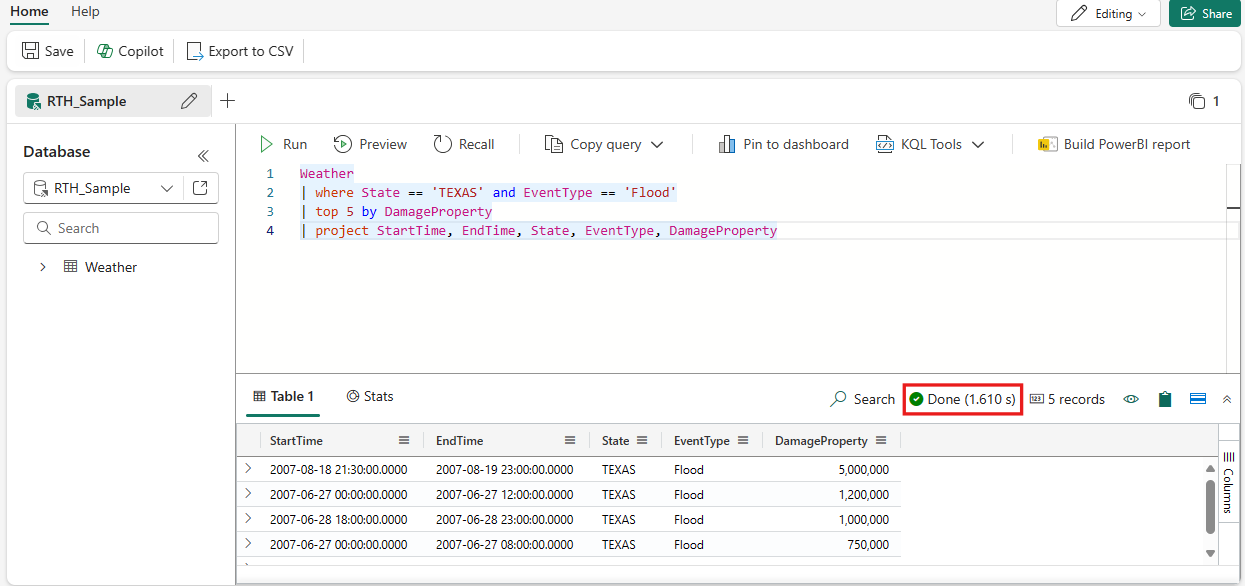Dati query in un set di query KQL
Questo articolo illustra come usare un set di query KQL. Il set di query KQL è l'elemento usato per eseguire query, visualizzare e personalizzare i risultati delle query sui dati di un database KQL.
Il set di query KQL usa il linguaggio di query Kusto (KQL) per la creazione di query e supporta anche molte funzioni SQL. Per altre informazioni sul linguaggio di query, vedere Panoramica del linguaggio di query Kusto.
Prerequisiti
- Un'area di lavoro con una capacità abilitata per Microsoft Fabric
- Un database KQL con autorizzazioni e dati di modifica o uncluster e un database di Esplora dati di Azure con autorizzazioni AllDatabaseAdmin.
Selezionare un database
Le query vengono eseguite nel contesto di un database. È possibile modificare il database associato in qualsiasi momento e conservare le query salvate nell'editor di query. È possibile associare il set di query KQL a un database KQL o a un database da un cluster di Esplora dati di Azure.
Selezionare la scheda corrispondente al tipo di database desiderato.
In Database selezionare V per espandere il menu Connessioni del database.
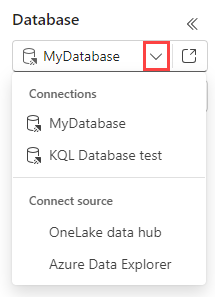
In Connetti origine selezionare Hub dati OneLake.
Nella finestra dell'hub dati OneLake visualizzata selezionare un database KQL e quindi selezionare Seleziona.
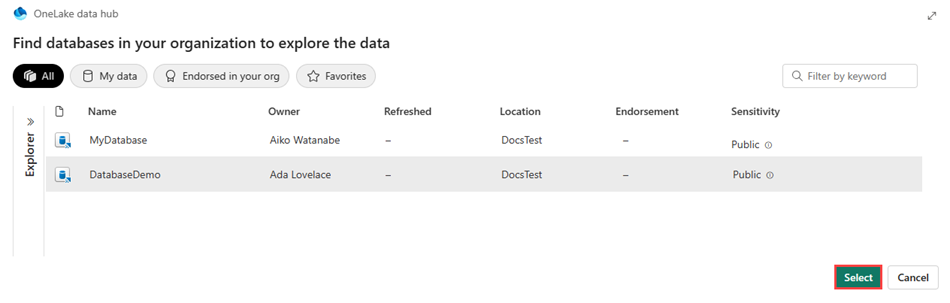
Sotto il nome del database viene visualizzato un elenco di tabelle associate a questo database.
Scrivere una query
Ora che si è connessi all'origine dati, è possibile eseguire query su questi dati. L'oggetto Queryset KQL usa il Linguaggio di query Kusto (KQL) per eseguire query sui dati da qualsiasi database a cui si ha accesso. Per altre informazioni su KQL, vedere Panoramica del Linguaggio di query Kusto (KQL).
Gli esempi seguenti usano i dati disponibili pubblicamente in https://kustosamples.blob.core.windows.net/samplefiles/StormEvents.csv.
Scrivere o copiare una query nel riquadro superiore del set di query KQL.
Eseguire la query selezionando il pulsante Esegui o premendo Maiusc+Invio.
L'output della query risultante viene visualizzato nella griglia dei risultati, visualizzato sotto il riquadro della query. Si noti la spunta verde che indica che la query è stata completata correttamente e il tempo usato per calcolare i risultati della query.
Gestire le schede del set di query
All'interno di un set di query KQL è possibile creare più schede. Ogni scheda nel set di query KQL può essere associata a un database KQL diverso e consente di salvare le query per usarle in un secondo momento o di condividerle con altri per collaborare all'esplorazione dei dati. È anche possibile modificare il database KQL associato a qualsiasi scheda, consentendo di eseguire la stessa query sui dati in stati diversi.
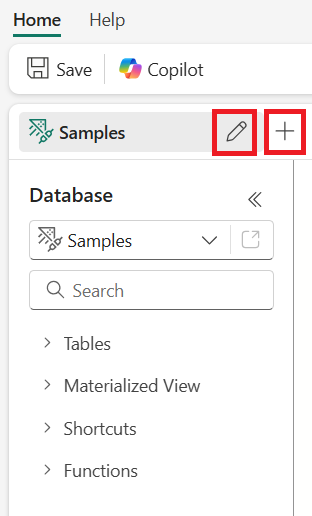
- Rinominare una scheda: selezionare l'icona a forma di matita accanto al nome della scheda.
- Aggiungere una nuova scheda: Selezionare il più + a destra della scheda esistente. È possibile connettere schede diverse a database diversi.
- Modificare il collegamento al database esistente: in Database selezionare il collegamento al database esistente per aprire l'hub dati.
Copia la query
Potrebbe essere necessario copiare o condividere le query create.
Nella parte superiore della finestra, selezionare la scheda Home.
Selezionare Copia query.
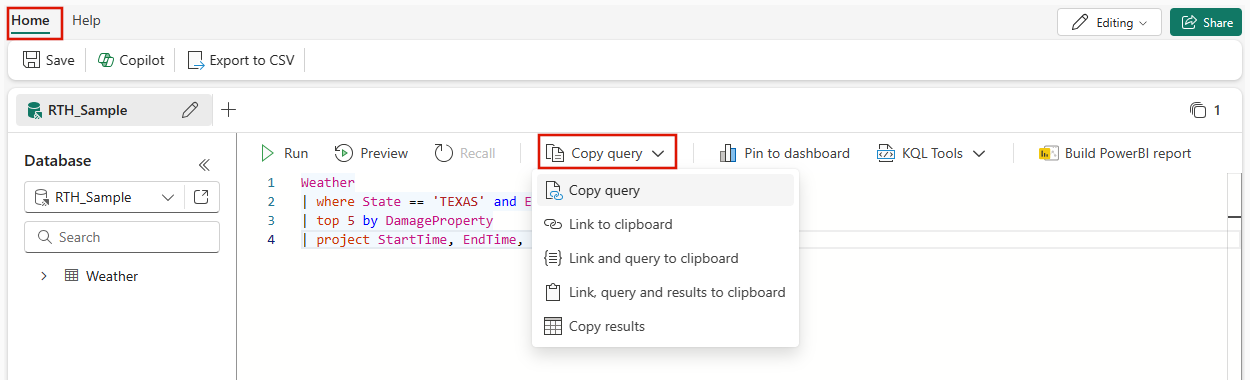
Nella tabella seguente vengono illustrate le numerose opzioni per la condivisione di una query.
Importante
L'utente che riceve il collegamento alla query deve disporre delle autorizzazioni di visualizzazione per i dati sottostanti per eseguire la query e visualizzare i risultati.
Azione Descrizione Copia la query Copiare il testo della query. Collegamento negli Appunti Copiare un deep link che può essere usato per eseguire la query. Collegamento e query negli Appunti Copiare un collegamento che può essere usato per eseguire la query e il testo della query. Collegamento, query e risultati negli Appunti Copiare un collegamento che può essere usato per eseguire la query, il testo della query e i risultati della query. Copiare i risultati Copiare i risultati della query. Selezionare l'azione di condivisione desiderata nella tabella precedente.
Incollare queste informazioni in qualsiasi editor, ad esempio Microsoft Word.
Esporta dati come CSV
Invece di copiare e incollare semplicemente l'output della query, è anche possibile esportare i risultati della query.
Si tratta di un metodo monouso per esportare un file CSV contenente i risultati della query.
Nella parte superiore della finestra, selezionare la scheda Home.
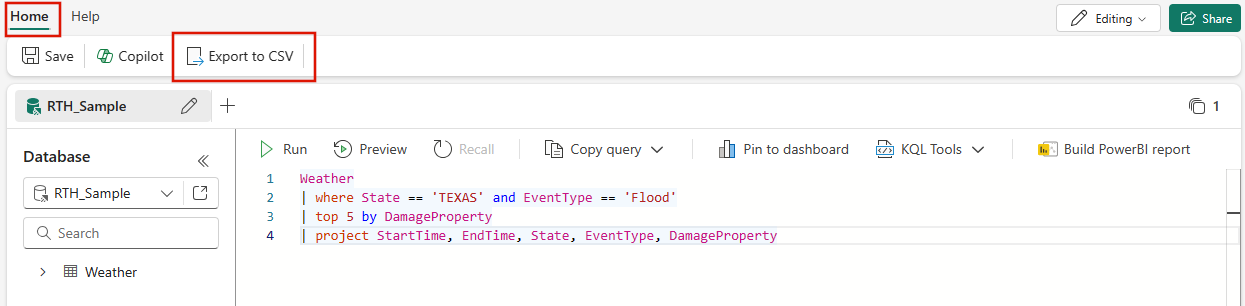
Selezionare Esportazione risultati in un file CSV.
Salvare il file CSV in locale.
Eliminare il set di query KQL
Per eliminare il set di query KQL:
Selezionare l'area di lavoro a cui è associato il set di query KQL.
Passare il puntatore del mouse sul set di query KQL da eliminare. Selezionare Altro [...], quindi Elimina.